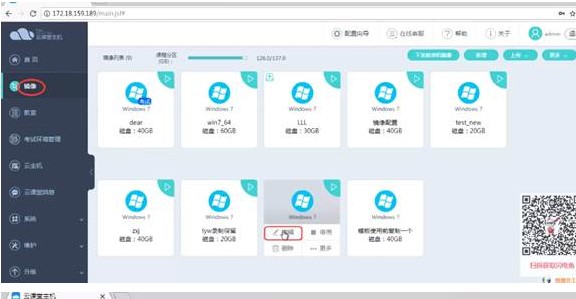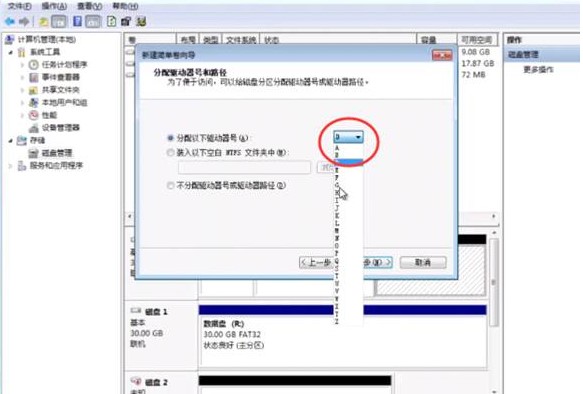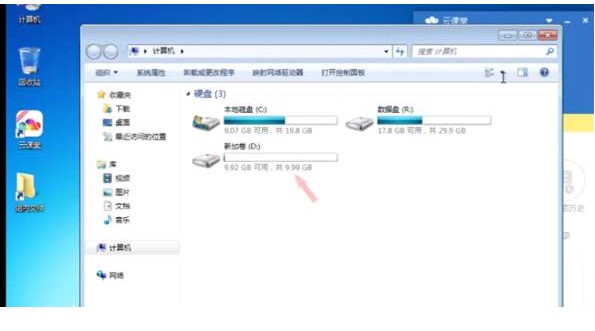锐捷云课堂云助手课程镜像扩容磁盘分区教学
锐捷云课堂云助手是其它工具频道下深受用户喜爱的软件,锐捷云课堂云助手功能很多,帮助教育机构配置网络教室,提供丰富的考试系统搭建,可以为学生创建不同类型的考试环境,支持多个题库上传,需要测验的时候就可以上传题库,软件支持通过office编辑题目,可以将Word格式的题目上传,支持老师管理,也可以在软件录入老师信息,可以为学生设置统一的登录密码,支持班级设置,在添加账号的时候可以选择建立新班级,功能丰富实用,满足不同用户的不同需求。
锐捷云课堂云助手功能特点
1、锐捷云课堂云助手官方版提供教室管理,在软件配置教室设备
2、将需要搭建多媒体教室的设备连接到这款软件部署
3、可以安装教师机、可以安装学生机
4、连接到云主机就可以开始上课,学生也可以在自己的电脑连接老师
5、学生机也可以连接到云桌面,可以在云主机上课
6、支持教室创建,在软件可以建立多个教室
7、支持网络配置,上课之前需要对网络连接方案配置
如何为课程镜像扩容磁盘分区
一.场景说明
镜像系统默认能安装软件的空间只有C盘,若软件要求安装在D盘或者其他盘的情况下,需要扩容调大镜像系统盘空间,并进行磁盘盘符分区。
二.操作方法
磁盘扩容分区方法有两种:方案1.镜像系统中压缩C盘空间分区;方案2.使用分区助手软件进行分区。
方案1:镜像系统中压缩C盘空间分区
1.使用谷歌浏览器登录云主机web界面,如下界面右下角安装管理员工具(已安装忽略),选择需要分区的镜像系统,编辑镜像,镜像修改界面->系统配置->自定义,修改硬盘容量为适当大小,然后修改并启动镜像。V3.3P1以上软件版本支持硬盘容量最大调整为60G,cpu和内存等其他参数不做修改。
2.进入镜像系统后,对镜像系统C盘进行压缩。
镜像系统桌面上的计算机右击选择管理,弹出管理界面->点击磁盘管理。
锐捷云课堂云助手课程镜像扩容磁盘分区教学图2
选定c盘右击选择压缩卷对c盘空间进行压缩。
锐捷云课堂云助手课程镜像扩容磁盘分区教学图3
对压缩出来的空间右击新建卷,然后下一步操作;
选择需要的磁盘盘符,点击确定下一步。
锐捷云课堂云助手课程镜像扩容磁盘分区教学图4
文件系统格式可默认NTFS.
分区完成即可看到计算机中多出一个D盘盘符,如下:
锐捷云课堂云助手课程镜像扩容磁盘分区教学图5
相关下载
大家都在找